Instructies: Een lake-database klonen
In dit artikel leert u hoe u een bestaande lake-database in Azure Synapse kloont met behulp van de databaseontwerper. Met de databaseontwerper kunt u eenvoudig een database maken en implementeren zonder code te schrijven.
Vereisten
- Synapse-beheerders- of Synapse-inzendermachtigingen zijn vereist voor de Synapse-werkruimte voor het maken van een lake-database.
Database klonen
Selecteer het tabblad Gegevens aan de linkerkant van uw Azure Synapse Analytics-werkruimte. Het tabblad Gegevens wordt geopend. U ziet de lijst met databases die al bestaan in uw werkruimte.
Beweeg de muisaanwijzer over de sectie Databases en selecteer het beletselteken ... naast de database die u wilt klonen en kies Klonen.
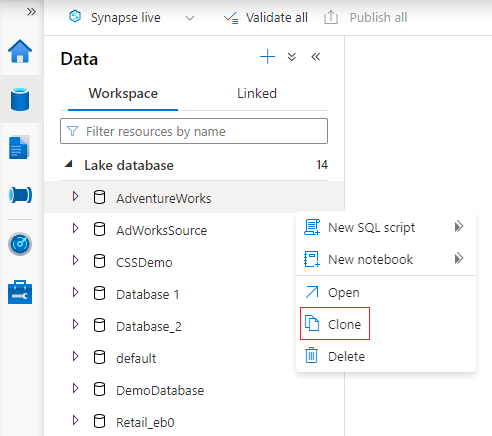
Het tabblad Databaseontwerper wordt geopend met een kopie van de geselecteerde database die op het canvas is geladen.
De databaseontwerper opent standaard het deelvenster Eigenschappen . Werk de details voor deze gekloonde lake-database bij.
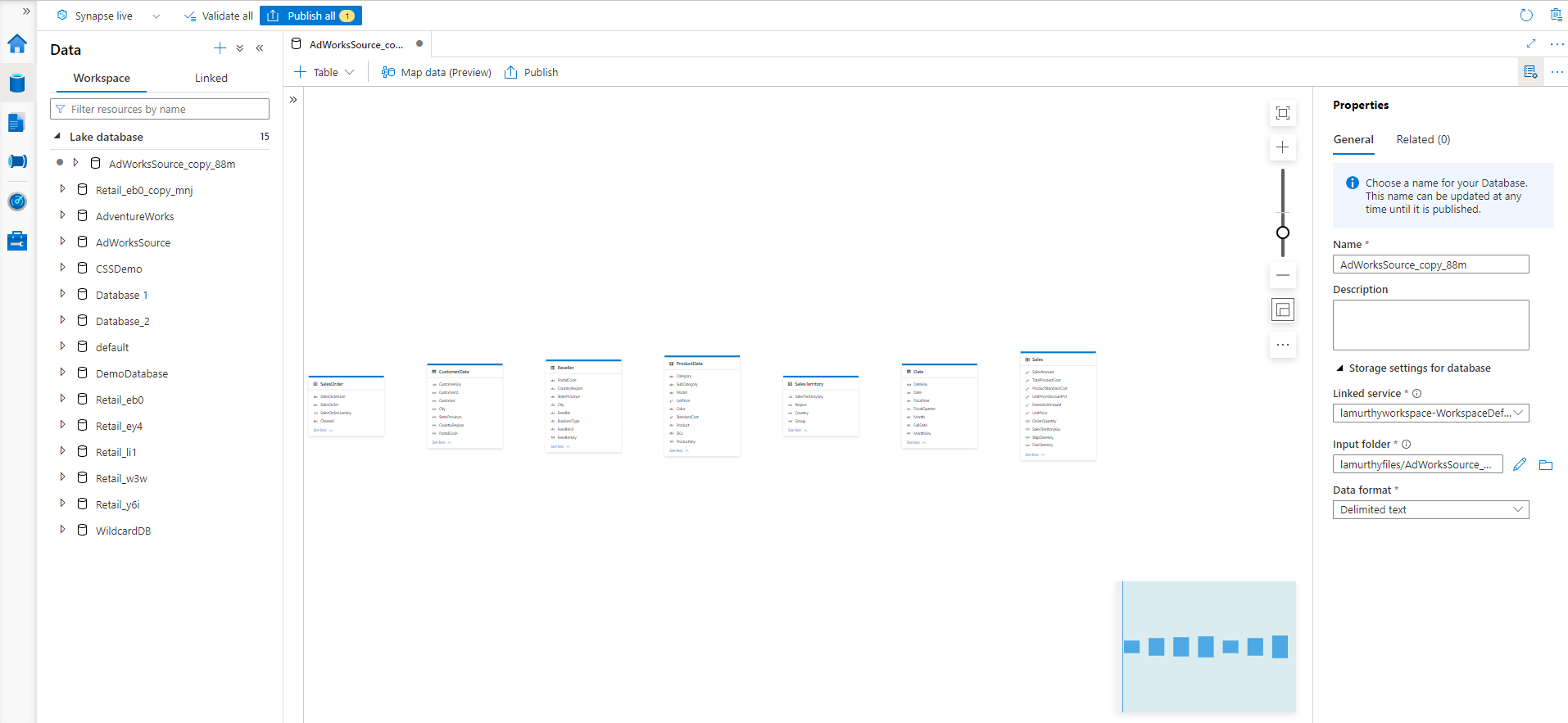
- Naam Geef een nieuwe naam op voor deze database. Houd er rekening mee dat deze naam niet kan worden gewijzigd zodra de lake-database is gepubliceerd.
- Beschrijving Geef uw database een beschrijving (optioneel).
- Opslaginstellingen voor database bieden de standaardopslaginformatie voor tabellen in de database. De standaardinstellingen worden toegepast op elke tabel in de database, tenzij deze wordt overschreven op de tabel zelf.
- Gekoppelde service biedt de standaard gekoppelde service die wordt gebruikt voor het opslaan van uw gegevens in Azure Data Lake Storage. De standaard gekoppelde service die is gekoppeld aan de Synapse-werkruimte wordt weergegeven, maar u kunt de gekoppelde service wijzigen in elk GEWENST ADLS-opslagaccount.
- Invoermap stelt de standaardcontainer en het standaardmappad in die gekoppelde service in met behulp van de bestandsbrowser of bewerk het pad handmatig met het potloodpictogram.
- Gegevensindeling selecteert u de gegevensindeling. Lake-databases in Azure Synapse ondersteuning voor parquet en tekst met scheidingstekens als opslagindelingen voor gegevens.
U kunt extra tabellen toevoegen aan deze gekloonde database door de knop + Tabel te selecteren. Zie Lake-database wijzigen voor meer informatie.
Nadat u alle wijzigingen in de gekloonde database hebt voltooid, is het nu tijd om deze te publiceren. Als u Git-integratie met uw Synapse-werkruimte gebruikt, moet u uw wijzigingen doorvoeren en samenvoegen in de samenwerkingsvertakking. Meer informatie over broncodebeheer in Azure Synapse. Als u de Synapse Live-modus gebruikt, kunt u 'publiceren' selecteren.
Tabellen in een Lake-database klonen
Met de databaseontwerper kunt u alle tabellen in uw database klonen.
Selecteer een tabel in uw lake-database en klik op het beletselteken ... naast de naam van de tabel.
Klik op Klonen.
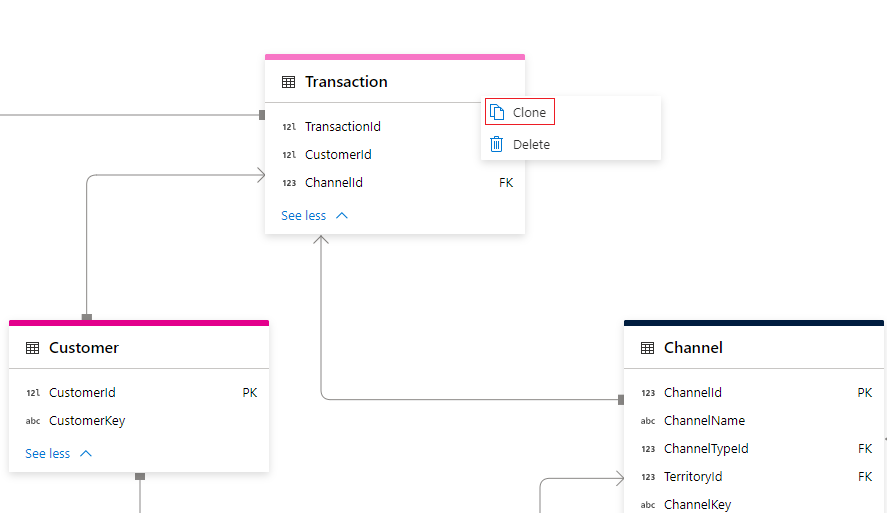
De databaseontwerper maakt een kopie van de tabel en opent standaard het tabblad Algemeen .
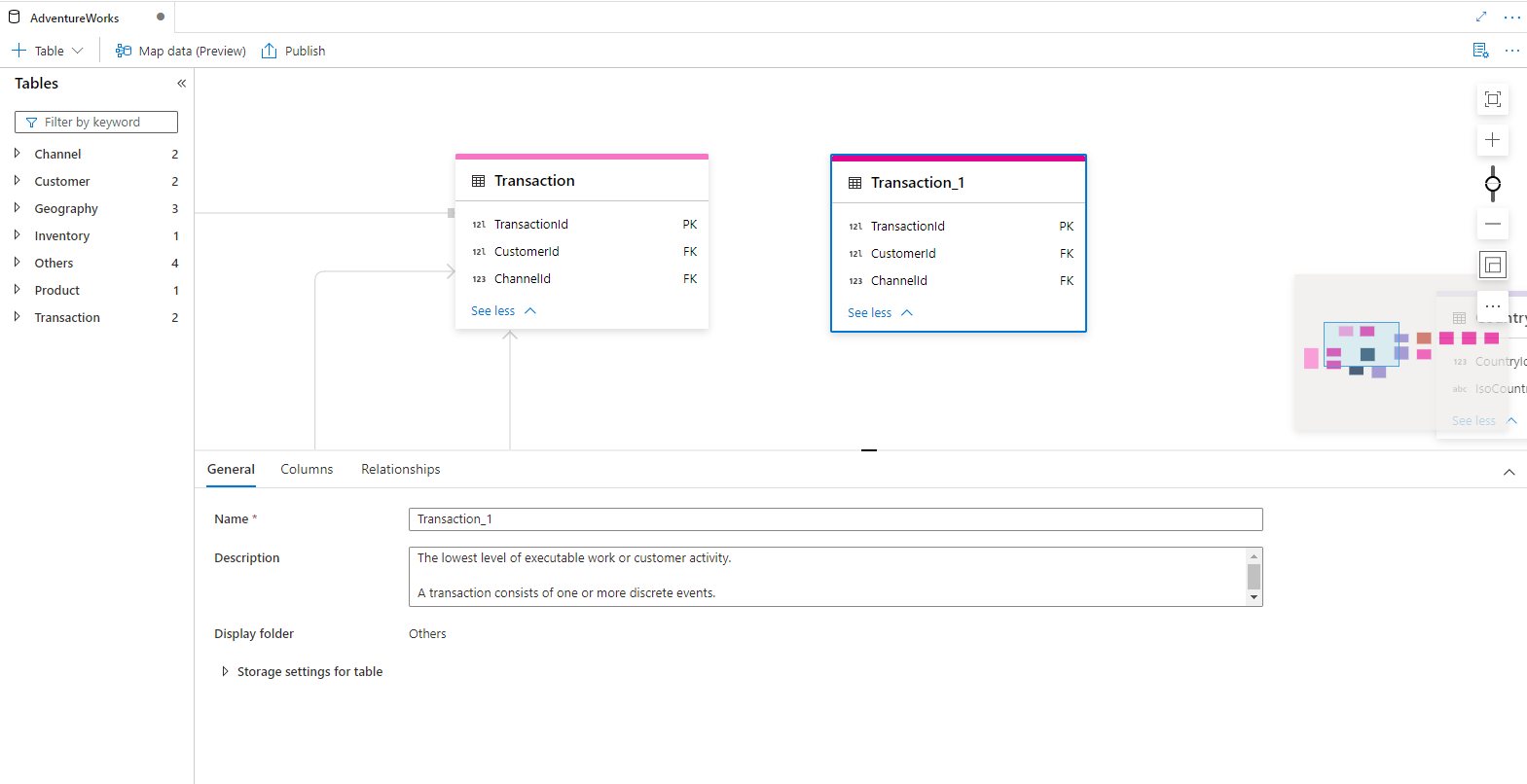
Werk de instellingen naam, beschrijving en opslag voor de tabel zo nodig bij. Zie Lake-database wijzigen voor meer informatie.
Op dezelfde manier kunt u het tabblad Kolommen en het tabblad Relaties zo nodig bijwerken.
Nadat u alle wijzigingen in de gekloonde database hebt voltooid, is het nu tijd om deze te publiceren. Als u Git-integratie met uw Synapse-werkruimte gebruikt, moet u uw wijzigingen doorvoeren en samenvoegen in de samenwerkingsvertakking. Meer informatie over broncodebeheer in Azure Synapse. Als u de Synapse Live-modus gebruikt, kunt u 'publiceren' selecteren.
Volgende stappen
Ga verder met het verkennen van de mogelijkheden van de databaseontwerper met behulp van de onderstaande koppelingen.